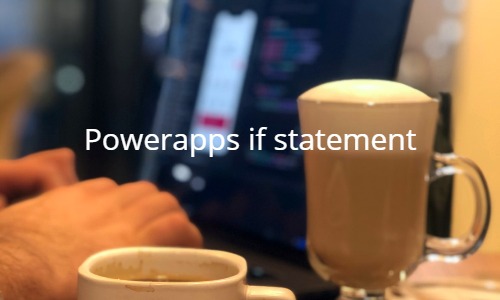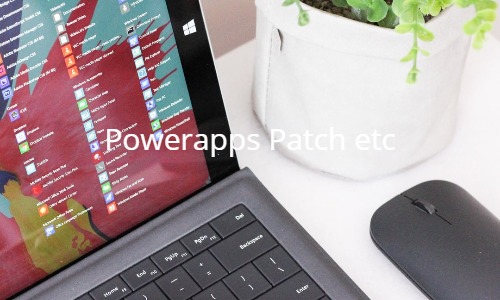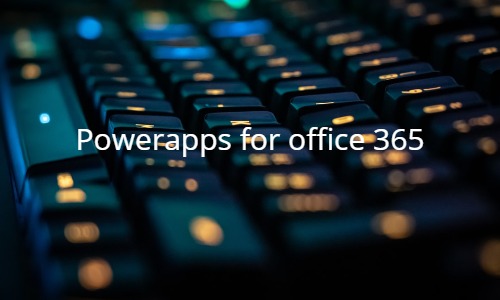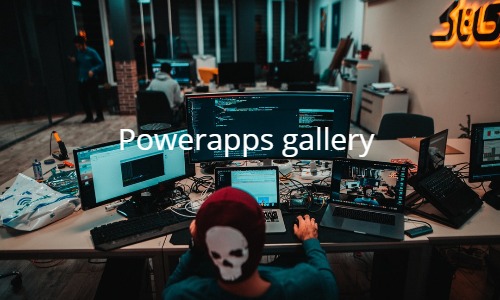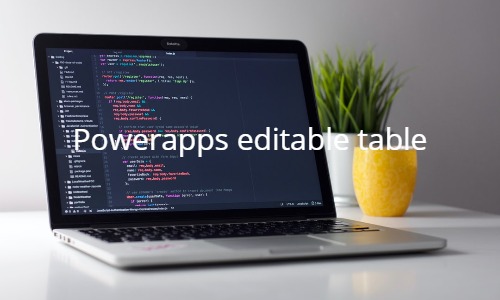今回はPowerappsで色々なパターンのif文で遊んでみます。
動画配信も始めたのでぜひそちらもチェックしてみてください。
(Powerapps関連ではないですが、15年間磨き続けた超時短パソコンテク動画です。)
準備
条件分岐を検証するためにコンボボックスを作成します。
コンボボックスにアイテム(選択肢)を設定するのは以下のようにします。
Items = [“red”,”blue”,”yellow”]
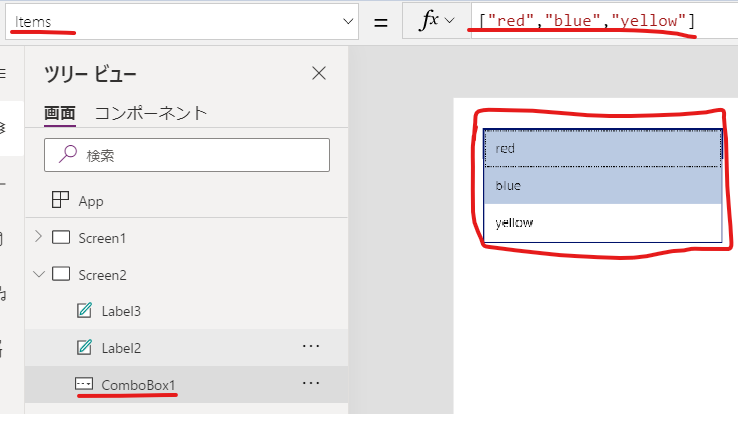
通常のif文
これはExcelの関数と同じ文法です。
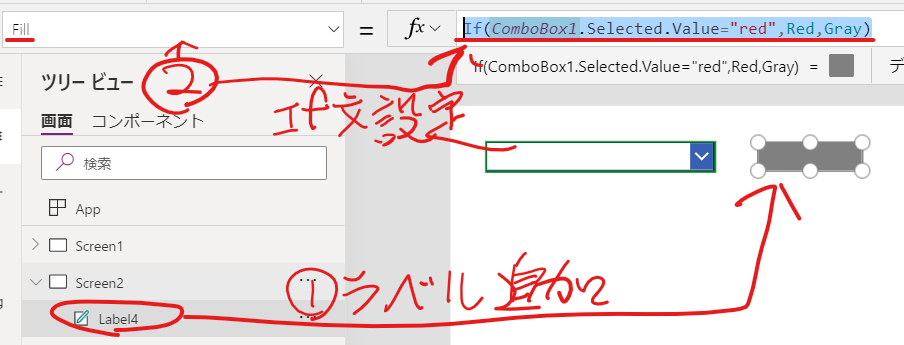
if文を入れ子(nest)する場合
以下のように記載するようです。
Excelとかだとelseで書くのが一般的だと思いますが、Powerappsの場合はelseを書かなくても条件をそのまま書いていけば順番に評価されるようです。
これは個人的には書きやすいし読みやすいです。
If(
ComboBox1.Selected.Value=”red”,Red,
ComboBox1.Selected.Value=”blue”,Blue,
ComboBox1.Selected.Value=”yellow”,Yellow,
Gray
)
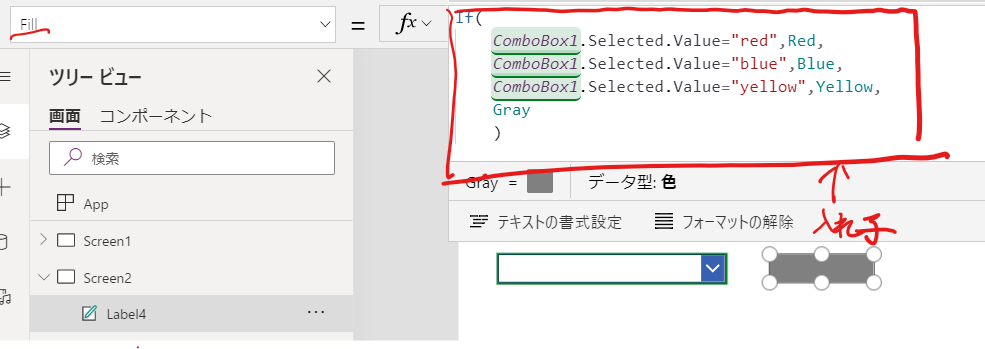
if文の条件分岐で複数の関数を実行する
条件分岐の中で複数の関数を実行してみます。※これはif文とはあまり関係ありませんが。
if文の中に限らずPowerappsで複数の関数を実行するときはセミコロンで区切ってあげると実行できるようです。
準備
- ボタンを追加します。
このボタンでコンボボックスで”red”が設定されている場合はBoolean型の変数var1~3にtureを設定。”blue”が設定されている場合はfalseを設定するようにします。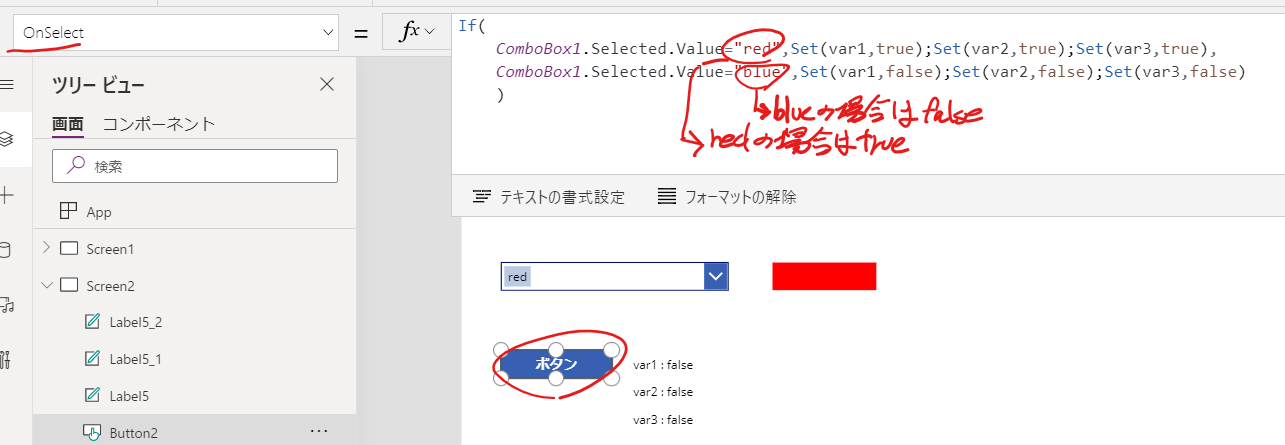
- ラベルを3つ追加します。
ラベルのテキストは上記①で設定した変数の値を表示するようにします。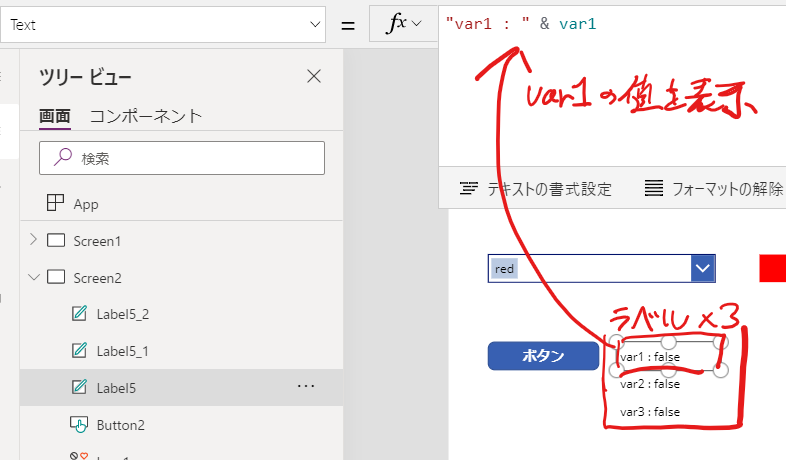
動作確認
コンボボックスの値が”red”の状態でボタンを押下します。
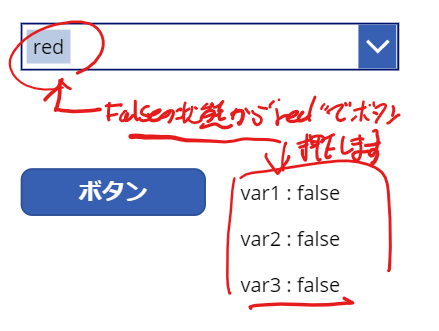
3つの変数の値がすべてtrueで更新されました。
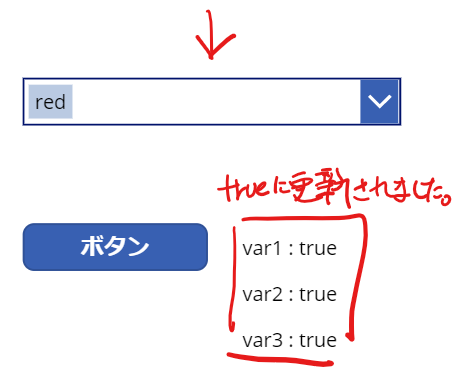
以上。本日はPowerappsのif文で色々動かしてみました。
これだけマスターしておいても実装の幅が広がりそうです。